Attention, cet article a plus d'une année d'ancienneté. Il est possible que les informations présentées ne soient plus à jour, spécialement dans le cadre d'un article technique.
Bonjour à tous,
Aujourd’hui, on se retrouve pour une nouvelle version de cet article écrit après la sortie de Windows 10 : Nettoyer Windows 10 et supprimer ses trackers
Beaucoup de choses se sont passées, Microsoft a fait pas mal de grosses mises à jour, la dernière étant la version 1511 alors, je me suis dit que j’allais faire un nouvel article pour vous montrer comment nettoyer la toute dernière version de Windows 10.
Cet article est compatible avec Windows 10 Anniversary Update.
Bonne nouvelle ! Se taper du Powershell, c’est de l’histoire ancienne, plusieurs logiciels gratuits (et certains open source) sont sortis du bois. On va en utiliser principalement 2 (j’ai volontairement omis O&O ShutUp10).
Il y aura des redondances dans l’article sur les nettoyages qui vont êtres faits, oui, mais ça ne fera pas de mal.
Téléchargement des logiciels nécessaires :
- Windows Privacy Tweaker
- Destroy Windows 10 Spying
Nettoyage avec Windows Privacy Tweaker :
Extrayez l’archive de Windows Privacy Tweaker et mettez-vous dans le dossier où l’exécutable est présent.
Faite Ctrl+Shit+ Clic-droit dans le dossier et cliquez sur Ouvrir une fenêtre de commandes ici :
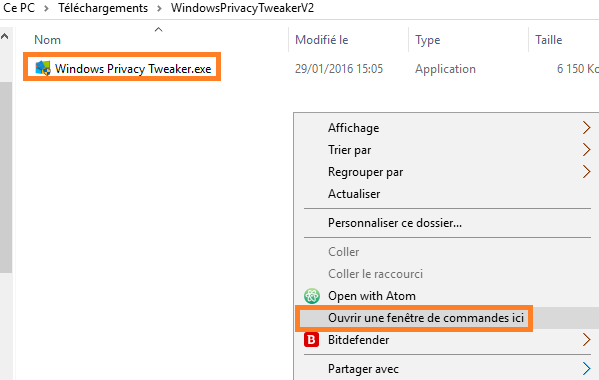
Lancez la commande suivante :
"Windows Privacy Tweaker.exe" /FIXALL
Vous devriez voir une deuxième fenêtre s’ouvrir qui désactivera tous les services « problématiques » un par un :
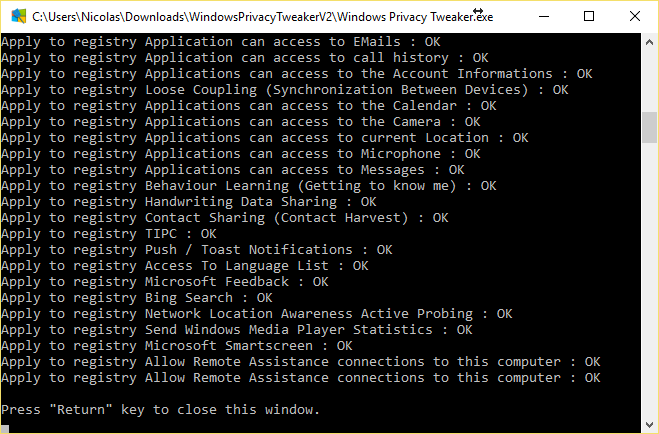
Fermez la fenêtre une fois le travail terminé.
Nettoyage avec Destroy Windows 10 Spying :
Lancez DWS et cliquez sur Destroy Windows 10 Spying.
Encore une fois, laissez le petit utilitaire faire son job et vérifiez que toutes les opérations réussissent :
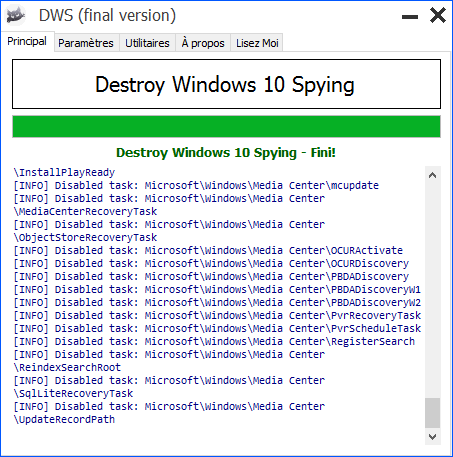
Pour finir, redémarrez votre ordinateur en cliquant sur Oui à la fin du nettoyage :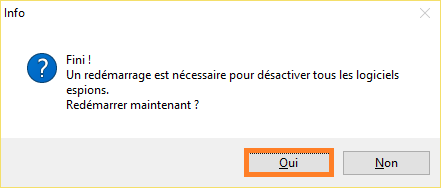
Pour finir :
Refaites cette procédure tous les mois, avec les logiciels à jour pour conserver un Windows 10 relativement clean.



 (25 votes, moyenne: 3,72 sur 5)
(25 votes, moyenne: 3,72 sur 5)
Bonjour,
Les deux sites sont down. Quelqu’un aurait une solution (en script powershell si il le faut) pour faire la même chose? Merci
Normal le fichier js qui mine en arrière plan…
Normal le fichier JS pas en arrière plan qui est le premier truc que tu vois sur le site avant l’article ?
Toujours d’actualité avec la nouvelle MAJ de Windows 10 ?
J’ai testé les deux et pas de mauvais retours pour moi à priori
Je viens de l’installer ce matin sur le nouveau pc de boulot, il faut que je regarde
Bonjour, je n’ai plus l’invite de commande quand je clique sur shift, ctrl, cic droit de la souris, mais j’ai » ouvrir la fenêtre powershell ici »?
Bonjour,
C’est possible qu’une nouvelle mise à jour de Windows ait placé Powershell en invite de commande par défaut, vous pouvez rentrer les mêmes commandes dedans 🙂
Bonjour, la commande ne marche pas dans powershell !
On ne parle nulle part de powershell dans cet article …
Bonjour, je vois qu’une question n’a pas été posée pourtant elle me turlupine grandement la coquille.
Pourquoi » j’ai volontairement omis O&O ShutUp10 » ?
Bonjour,
Il n’apporte rien de plus par rapport aux autres déjà utilisés
Bonjour, tout d’abord pour ce tuto fort utile, mais je rencontre un problème avec Windows Privacy Tweaker, impossible de le télécharger. Est ce obsolète ?
Bonjour,
Effectivement, je viens de voir sur le site que c’était abandonné et qu’ils allaient refaire une nouvelle version : https://www.phrozen.io/page/windows-privacy-tweaker
Il va y avoir encore du boulot pour la Creators Update… 🙂
Mais non 🙂
Bonjour, comment on fait pour lancer : Destroy Windows 10 Spying? Je trouve 2 .exe dans les dossiers mais ca ne lance pas la fenêtre que vous affichez ici. Merci
Bonjour,
Cette nouvelle version de l’article basée sur les 2 outils cités, signifie t’elle que toutes les manipulations mentionnées dans l’article initial sont désormais inutiles (donc exécutées par les 2 utilitaires) ?
Merci d’avance pour votre réponse.
Bonjour,
Il manque des manipulations dans l’article initial et les autres sont redondantes. Il faut donc mieux utiliser les outils cités dans cet article.
Bonne journée.
Bonjour Nicolas,
Merci pour cette précision. Je sais maintenant vers quelle direction m’orienter.
Cordialement.
Bonjour,
Après avoir suivi ce tuto il m’est devenu impossible de paramétrer Windows Defender et toutes les restaurations du système que je lance se soldent dans un échec (erreur 0x80070091).
Une solution ?
Bien cordialement
Merci, ça fait plaisir de pouvoir nettoyer toute la merde de cet os pourri, alors qu’on doit travailler avec.